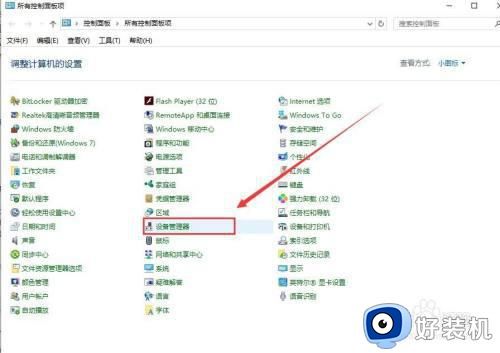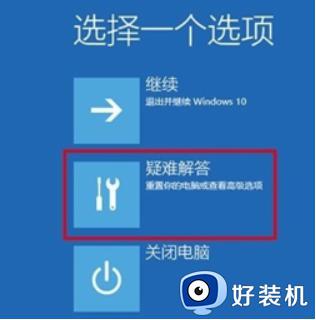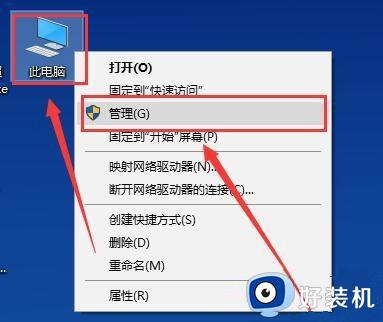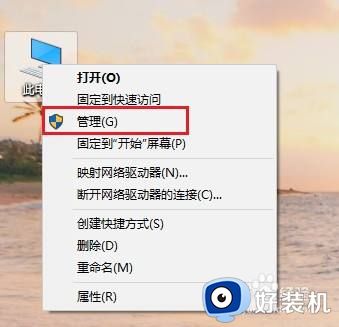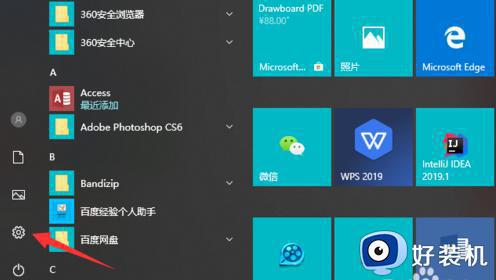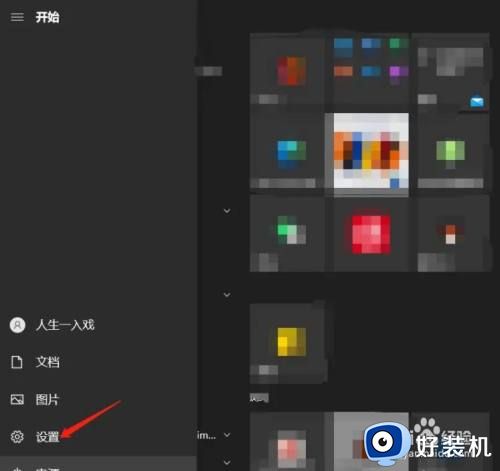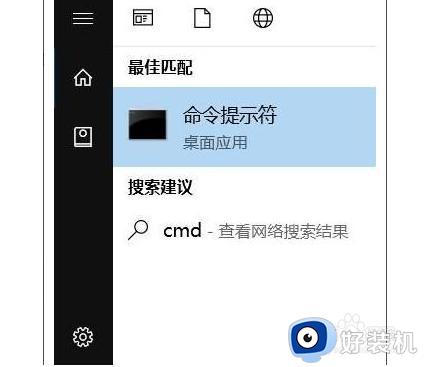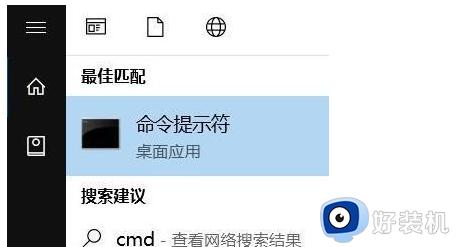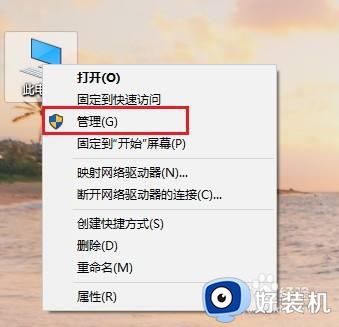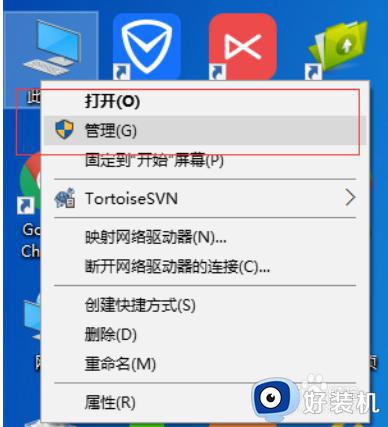win10长时间不用自动断网怎么回事 win10长时间不动就断网怎么解决
随着科技的快速发展,win10旗舰版成为了众多用户的首选,有时候我们可能会遇到一些网络连接问题,特别是当我们长时间不使用时,可能会遇到网络掉线,无法恢复连接的困扰。win10长时间不用自动断网怎么回事呢?我们应该如何解决这个问题呢?在本文中,我们将探讨win10长时间不动就断网怎么解决。
Win10一段时间不用网络就掉线连不上问题解析:
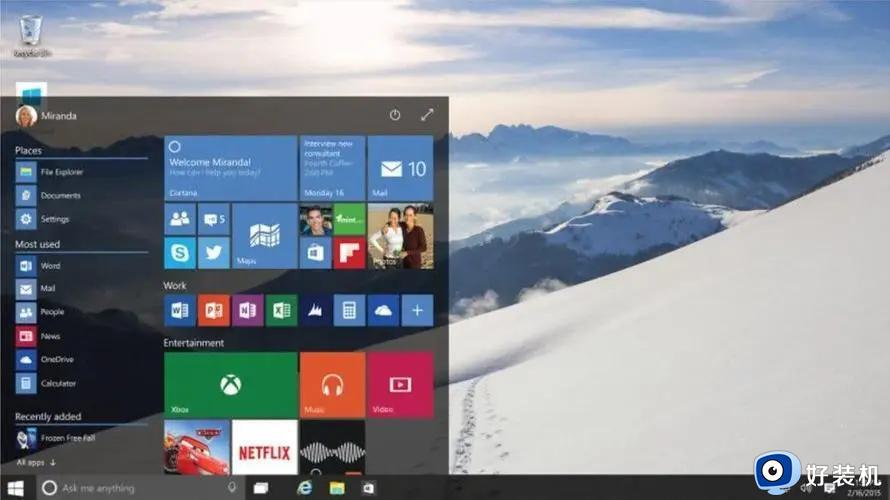
1、检查网络适配器设置:打开“控制面板”,选择“网络和Internet”,然后点击“网络和共享中心”。在左侧导航栏中,选择“更改适配器设置”。右键点击您正在使用的网络适配器(如Wi-Fi适配器),选择“属性”。确保“自动连接该网络”选项已启用。
2、更新驱动程序:访问计算机制造商的官方网站,下载并安装最新的网络适配器驱动程序。有时,旧的或损坏的驱动程序可能导致网络连接问题。
3、重置网络设置:打开“设置”应用程序,选择“网络和Internet”,然后点击“状态”。在右侧窗格中,滚动到底部,点击“网络重置”。然后点击“重置”按钮,确认重置网络设置。这将清除网络配置并恢复默认设置。
4、禁用省电模式:一些笔记本电脑在长时间不使用网络时会进入省电模式,并关闭无线适配器以节省电量。检查电源管理设置,确保禁用了省电模式或将其设置为适当的时间。
5、更新操作系统:确保您的Windows 10操作系统是最新的。打开“设置”应用程序,选择“更新和安全”,然后点击“检查更新”来获取并安装最新的Windows更新。有时,更新可以解决网络连接问题。
6、重启网络设备:尝试重启您的路由器、调制解调器或其他网络设备。有时,这样可以重新建立稳定的网络连接。
以上是解决Win10长时间不使用网络导致掉线无法连接的全部内容,如果您需要,可以按照我提供的步骤进行操作,希望这对您有所帮助。